この記事では、Power BI Premium のワークロードのリストを示し、その容量について説明します。
Note
ワークロードの有効化と容量への割り当ては、Capacities REST API を使用します。
サポートされるワークロード
クエリのワークロードは、Premium 容量の SKU によって決定されるリソース用に最適化され、そのリソースによって制限されます。 Premium 容量では、容量のリソースを使用できる追加のワークロードもサポートされます。
以下のワークロードのリストでは、各ワークロードをサポートする Premium SKU について説明します。
AI - EM1/A1 SKU とは別にすべての SKU がサポートされます
セマンティック モデル - すべての SKU がサポートされています
データフロー - すべての SKU がサポートされます
ページ分割されたレポート - すべての SKU がサポートされます
ワークロードを構成する
容量のワークロード設定を構成することで、ワークロードの動作を調整できます。
重要
すべてのワークロードは常に有効になっており、無効にすることはできません。 容量リソースは、容量の使用量に応じて Power BI によって管理されます。
Power BI 管理ポータルでワークロードを構成するには
管理者アカウントの資格情報を使用して Power BI にサインインします。
ページ ヘッダーで、 [...]>[設定]>[管理ポータル] の順に選択します。
![管理ポータルが選択されている [設定] メニュー。](../includes/media/admin-portal-settings/power-bi-settings-menu.png)
[容量の設定] に移動し、[Power BI Premium] タブから容量を選択します。
[ワークロード] を展開します。
仕様に従って各ワークロードの値を設定します。
[適用] を選択します。
ワークロードの監視
Microsoft Fabric Capacity Metrics アプリを使って容量のアクティビティを監視します。
重要
Power BI Premium 容量のリソース使用率が高いために、パフォーマンスや信頼性の問題が発生している場合は、通知メールを受信して問題を特定し、解決することができます。 これは、過負荷容量のトラブルシューティングを行うための合理的な方法である可能性があります。 詳細については、通知に関するページをご覧ください。
AI (プレビュー)
AI ワークロードを使用すると、Power BI で cognitive services と自動 Machine Learning を使用できます。 次の設定を使用して、ワークロードの動作を制御します。
| 設定名 | 説明 |
|---|---|
| 最大メモリ (%)1 | 容量のうち、AI プロセスが使用できるメモリの最大割合。 |
| Power BI Desktop からの使用を許可します | この設定は将来使用するために予約されており、すべてのテナントに表示されるわけではありません。 |
| 機械学習モデルの構築を許可します | ビジネス アナリストが Power BI で直接機械学習モデルをトレーニング、検証、および呼び出すことができるかどうかを指定します。 詳細については、「Power BI での自動 Machine Learning (プレビュー)」を参照してください。 |
| AI 要求に対して並列処理を有効にします | AI 要求を並列で実行できるかどうかを指定します。 |
1 Premium ではメモリの設定を変更する必要はありません。 Premium のメモリは、基盤のシステムによって自動的に管理されます。
セマンティック モデル
このセクションでは、次のセマンティック モデルのワークロード設定について説明します。
Power BI の設定
以下の表の設定を使用して、ワークロードの動作を制御します。 リンク付きの設定には、表の下の指定されたセクションで確認できる追加情報があります。
| 設定名 | 説明 |
|---|---|
| 最大メモリ (%)1 | 容量のうち、セマンティック モデルが使用できるメモリの最大割合。 |
| XMLA エンドポイント | クライアント アプリケーションからの接続で、ワークスペース レベルとアプリ レベルで設定されたセキュリティ グループ メンバーシップが優先されることを指定します。 詳細については、「クライアント アプリケーションとツールでセマンティック モデルに接続する」を参照してください。 |
| Max Intermediate Row Set Count (中間行セットの最大数) | DirectQuery によって返される中間行の最大数。 既定値は 1,000,000 に設定されており、許容範囲は 100,000 - 2,147,483,646 です。 上限は、場合によっては、データソースでサポートされるものに基づいてさらに制約する必要があります。 |
| オフライン セマンティック モデルの最大サイズ (GB) | メモリ内のオフライン セマンティック モデルの最大サイズ。 これはディスク上の圧縮サイズです。 既定値は 0 です。これは SKU によって定義されている最高制限です。 許容範囲は 0 から容量サイズの制限までです。 |
| 最大結果行数 | DAX クエリで返される行の最大数。 既定値は2147483647、許容範囲は 10000 ~ 2147483647です。 |
| クエリのメモリ制限 (%) | ワークロード内で、MDX または DAX クエリの実行に使用できる利用可能なメモリの最大の割合。 既定値は 0 です。この場合、SKU に固有の自動的なクエリのメモリの制限が適用されます。 |
| クエリのタイムアウト (秒) | クエリがタイムアウトするまでの最大時間。既定値は 3,600 秒 (1 時間) です。 値 0 は、クエリがタイムアウトしないことを示します。 |
| ページの自動更新 | Premium ワークスペースで固定間隔に基づくページの自動更新を含むレポートを作成する機能のオン/オフを切り替えます。 |
| Minimum refresh interval (最小更新間隔) | ページの自動更新がオンの場合に、ページ更新間隔に許容される最小間隔。 既定値は 5 分であり、許容される最小値は 1 秒です。 |
| 検出メジャーの変更 | Premium ワークスペースで変更の検出に基づくページの自動更新を含むレポートを作成する機能のオン/オフを切り替えます。 |
| 最小実行間隔 | 変更の検出メジャーがオンになっている場合、データ変更のポーリングに使用できる最小実行間隔です。 既定値は 5 秒であり、許容される最小値は 1 秒です。 |
1 Premium ではメモリの設定を変更する必要はありません。 Premium のメモリは、基盤のシステムによって自動的に管理されます。
Max Intermediate Row Set Count (中間行セットの最大数)
リソースの消費量が多い、または設計が不十分なレポートの影響を制御するには、この設定を使用します。 DirectQuery セマンティック モデルに対するクエリによって、ソース データベースから得られた結果が非常に大きくなった場合、メモリ使用量および処理のオーバーヘッドが急増する可能性があります。 このような状況では、他のユーザーやレポートでリソースが不足する可能性があります。 この設定により、容量管理者は、個々のクエリでデータソースから取り込むことができる行数を調整できます。
また、容量が 100 万行を超える既定値に対応でき、大規模なセマンティック モデルをご使用の場合は、この設定を大きくすることで、より多くの行を取り込むことができます。
この設定は DirectQuery クエリにのみ影響します。一方、Max Result Row Set Count (結果行セットの最大数) は DAX クエリに影響します。
オフライン セマンティック モデルの最大サイズ
レポート作成者が、容量に悪影響を及ぼす可能性のある大規模なセマンティック モデルを発行できないようにするには、この設定を使用します。 Power BI では、セマンティック モデルがメモリに読み込まれるまで、実際のメモリ内サイズを特定できません。 オフライン サイズがより小さいセマンティック モデルは、オフライン サイズがより大きいセマンティック モデルの場合よりもメモリ占有領域が大きくなる可能性があります。
既存のセマンティック モデルが、この設定で指定したサイズより大きい場合、ユーザーがそのセマンティック モデルにアクセスを試みても、セマンティック モデルの読み込みに失敗します。 セマンティック モデルがセマンティック モデル ワークロード用に構成された最大メモリを超える場合も、セマンティック モデルの読み込みに失敗することがあります。
この設定は小さいセマンティック モデル ストレージ形式 (ABF 形式) と大きいセマンティック モデル ストレージ形式 (PremiumFiles) の両方のモデルに適用できますが、別個の形式で格納された場合に同じモデルのオフライン サイズが異なることがあります。 詳細については、「Power BI Premium の大規模なモデル」を参照してください。
システムのパフォーマンスを保護するために、構成されている値に関係なく、オフライン セマンティック モデルの最大サイズについて、SKU 固有の追加のハード シーリングが適用されます。 次の表に示す SKU 固有の追加のハード シーリングは、大きいセマンティック モデル ストレージ形式で格納された Power BI セマンティック モデルには適用されません。
| SKU | 制限1 |
|---|---|
| F2 | 1 GB |
| F4 | 2 GB |
| F8/EM1/A1 | 3 GB |
| F16/EM2/A2 | 5 GB |
| F32/EM3/A3 | 6 GB |
| F64/P1/A4 | 10 GB |
| F128/P2/A5 | 10 GB |
| F256/P3/A6 | 10 GB |
| F512/P4/A7 | 10 GB |
| F1024/P5/A8 | 10 GB |
| F2048 | 10 GB |
1オフライン セマンティック モデルの最大サイズ (小さなストレージ形式) のハード上限。
Max Result Row Set Count (結果行セットの最大数)
リソースの消費量が多い、または設計が不十分なレポートの影響を制御するには、この設定を使用します。 DAX クエリでこの制限に達すると、レポート ユーザーには次のエラーが表示されます。 そのユーザーはエラーの詳細をコピーし、管理者に連絡する必要があります。
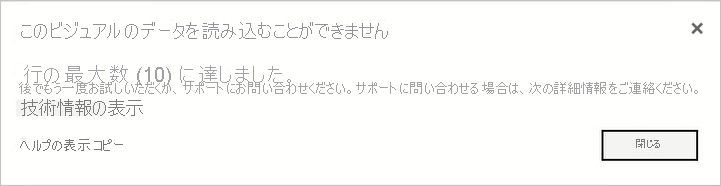
この設定は DAX クエリにのみ影響します。一方、Max Intermediate Row Set Count (中間行セットの最大数) は DirectQuery クエリに影響します。
クエリのメモリ制限
リソースの消費量が多い、または設計が不十分なレポートの影響を制御するには、この設定を使用します。 クエリと計算によっては、容量のメモリを大量に使用する中間結果が生じる場合があります。 この状況では、他のクエリの実行が非常に遅くなったり、容量から他のセマンティック モデルが削除されたり、容量の他のユーザーでメモリ不足エラーが発生したりする可能性があります。
Power BI レポート、Excel で分析レポートだけでなく、XMLA エンドポイントを介して接続できる他のツールによって実行されるすべての DAX および MDX クエリに、この設定が適用されます。
データ更新操作によって、セマンティック モデル内のデータが更新された後のダッシュボード タイルとビジュアル キャッシュの更新処理の一環として、DAX クエリが実行される可能性もあります。 このようなクエリは、この設定が原因で失敗することもあります。また、これが原因で、セマンティック モデル内のデータが正常に更新された場合でも、データ更新操作が失敗状態と表示されることがあります。
既定の設定は 0 です。この場合、次の SKU に固有の自動的なクエリのメモリの制限が適用されます。
| SKU | 自動的なクエリのメモリの制限 |
|---|---|
| F2 | 1 GB |
| F4 | 1 GB |
| F8/EM1/A1 | 1 GB |
| F16/EM2/A2 | 2 GB |
| F32/EM3/A3 | 5 GB |
| F64/P1/A4 | 10 GB |
| F128/P2/A5 | 10 GB |
| F256/P3/A6 | 10 GB |
| F512/P4/A7 | 20 GB |
| F1024/P5/A8 | 40 GB |
| F2048 | 40 GB |
Premium 容量に割り当てられていないワークスペースのクエリ制限は 1 GB です。
クエリのタイムアウト
この設定を使用すると、実行時間の長いクエリのより適切な制御が維持されますが、ユーザーのレポートの読み込みに時間がかかることがあります。
Power BI レポート、Excel で分析レポートだけでなく、XMLA エンドポイントを介して接続できる他のツールによって実行されるすべての DAX および MDX クエリに、この設定が適用されます。
データ更新操作によって、セマンティック モデル内のデータが更新された後のダッシュボード タイルとビジュアル キャッシュの更新処理の一環として、DAX クエリが実行される可能性もあります。 このようなクエリは、この設定が原因で失敗することもあります。また、これが原因で、セマンティック モデル内のデータが正常に更新された場合でも、データ更新操作が失敗状態と表示されることがあります。
この設定は、セマンティック モデルまたはレポートの更新に関連付けられたすべてのクエリを実行するのにかかる時間ではなく、単一のクエリに適用されます。 次の例を考えてみましょう。
- [クエリのタイムアウト] 設定は 1200 (20 分) です。
- 実行するクエリは 5 つあり、それぞれ 15 分間実行されます。
すべてのクエリの合計時間は 75 分ですが、個々のクエリはいずれも実行時間が 20 分未満であるため、設定の上限に達しません。
Power BI のレポートでは、容量に対するクエリごとに、この既定値をはるかに小さいタイムアウトにオーバーライドされることに注意してください。 各クエリのタイムアウトは通常約 3 分です。
ページの自動更新
ページの自動更新を有効にすると、Premium 容量のユーザーは、DirectQuery ソースに対して定義された間隔でレポート内のページを更新できます。 容量管理者は、次の操作を行うことができます。
- ページの自動更新のオン/オフを切り替える
- 最小更新間隔を定義する
自動ページ更新設定を見つける方法:
Power BI 管理ポータルで [容量の設定] を選択します。
容量を選択したら下にスクロールし、 [ワークロード] メニューを展開します。
[セマンティック モデル] セクションまで下にスクロールします。
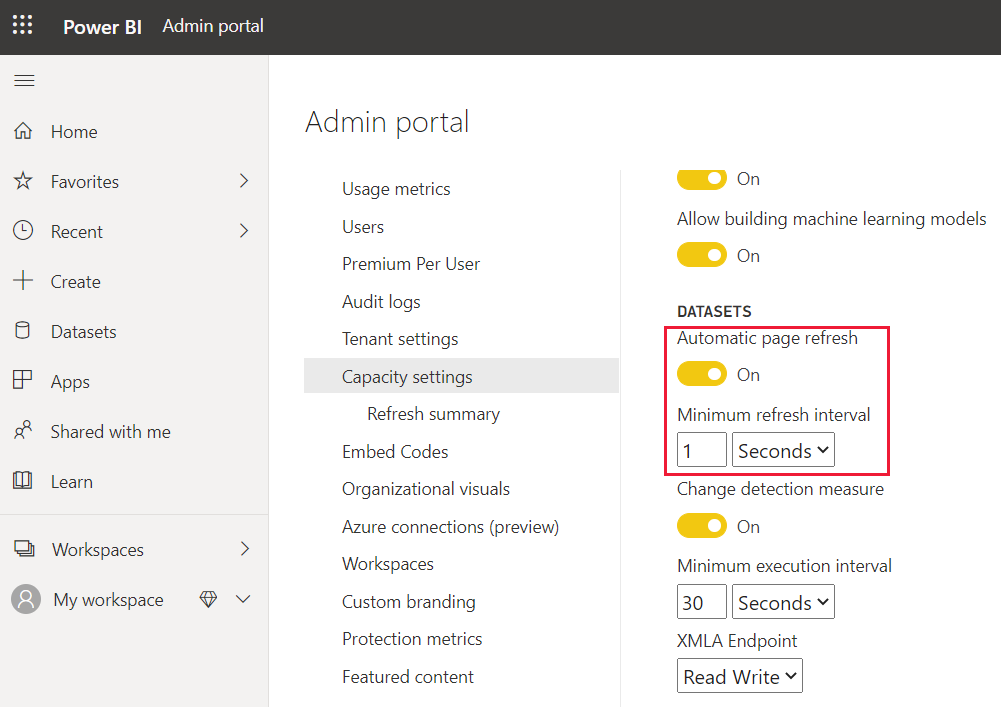
ページの自動更新によって作成されたクエリは、データ ソースに直接送られるため、組織でページの自動更新を許可する場合は、それらのソースに対する信頼性と負荷を考慮することが重要です。
Analysis Services のサーバー プロパティ
Power BI Premium では、追加の Analysis Services サーバー プロパティがサポートされています。 これらのプロパティを確認するには、「Analysis Services のサーバー プロパティ」を参照してください。
管理ポータルの切り替え
Analysis Services の XMLA ベースのサーバー プロパティ設定は、既定で有効になっています。 有効の場合、ワークスペース管理者は個々のワークスペースの動作を変更できます。 変更されたプロパティは、そのワークスペースにのみ適用されます。 Analysis Services のサーバー プロパティ設定を切り替えるには、次の手順に従います。
容量の設定に移動します。
"Analysis Services のサーバー プロパティ" を無効にしたい容量を選択します。
[ワークロード] を展開します。
セマンティック モデルで、[Observe XMLA-based workspace settings (which might override capacity settings)] (XMLA ベースのワークスペース設定を監視する (容量設定をオーバーライドする可能性あり)) スイッチの設定を選択します。
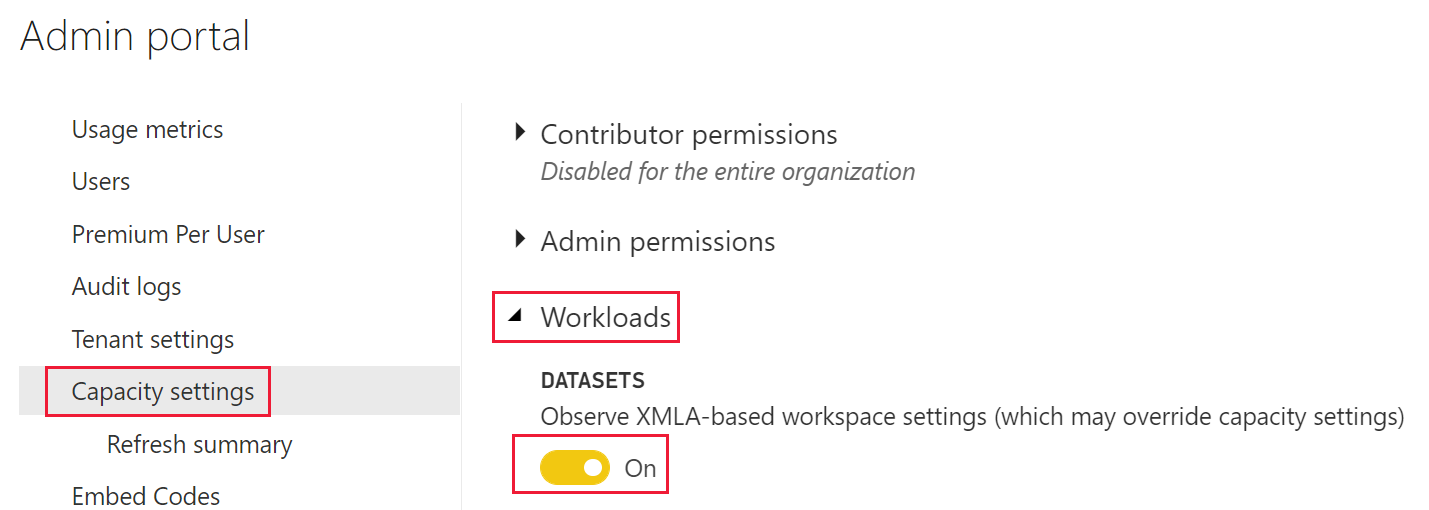
データフロー
データフロー ワークロードを使用すると、データフローのセルフサービスのデータ準備を使用して、データの取り込み、変換、統合、および強化を行うことができます。 次の設定を使用して、Premium でのワークロードの動作を制御します。 Power BI Premium の場合、メモリの設定を変更する必要はありません。 Premium のメモリは、基盤のシステムによって自動的に管理されます。
拡張データフロー コンピューティング エンジン
新しいコンピューティング エンジンを活用するために、データの取り込みを個別のデータフローに分割し、変換ロジックを異なるデータフローの計算されたエンティティに配置します。 コンピューティング エンジンは、既存のデータフローを参照するデータフローで動作するため、この方法をお勧めします。 インジェスト データフローでは機能しません。 このガイダンスに従うことで、最適なパフォーマンスを得るために、新しいコンピューティング エンジンが結合やマージなどの変換手順を確実に処理できるようになります。
ページ分割されたレポート
ページ分割されたレポート ワークロードを使用すると、標準の SQL Server Reporting Services 形式に基づいて、Power BI サービスでページ分割されたレポートを実行できます。
ページ分割されたレポートには、レポートの作成者がカスタム コードを追加できるなど、現行の SQL Server Reporting Services (SSRS) レポートと同じ機能があります。 それにより、コード式に基づいてテキストの色を変更するなど、作成者はレポートを動的に変更できます。
送信接続
送信接続は既定で有効になっています。 これにより、ページ分割されたレポートで、画像などの外部リソースをフェッチするための要求を行い、ページ分割されたレポートでカスタム コードを使用して定義された外部 API と Azure 関数を呼び出すことができます。 Fabric 管理者は、Power BI 管理ポータルでこの設定を無効にすることができます。
送信接続設定にアクセスするには、次の手順に従います。
Power BI サービスで、管理ポータルに移動します。
[Power BI Premium] タブで、ページ分割されたレポート送信要求を無効にする容量を選択します。
[ワークロード] を展開します。
送信接続スイッチは、"ページ分割されたレポート" セクションにあります。
[送信接続の無効化] をオフにすると、送信接続が有効になります。
[送信接続の無効化] をオンにすると、送信接続は無効になります。
変更が完了したら、[適用] を選択します。
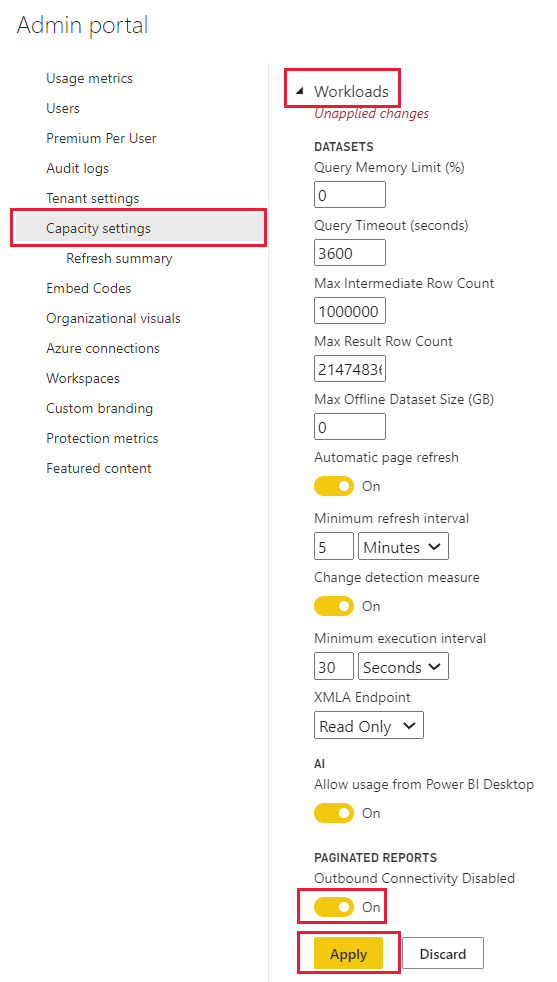
ページ分割されたレポート ワークロードは自動的に有効になり、常に有効になります。